Van Selena KomezBijgewerkt op januari 25, 2018
"Ik heb de apps verwijderd die ik niet heb gebruikt van mijn Samsung Galaxy S6-telefoon, maar de telefoon werkt nog steeds langzaam. Hoe maak ik de systeemcache schoon om ruimte vrij te maken en betere prestaties op mijn apparaat te krijgen?“-Chris
Voor veel Samsung-gebruikers waarschijnlijk wel maak de systeemcache schoon om ruimte vrij te maken voor het apparaat, maak de cache schoon voor betere prestatiesHet wissen van de systeemcache op het Samsung-apparaat is een handige standaardmanier voor het verhelpen van bugs, het oplossen van systeemprestaties en het goed verzorgen van het Android-apparaat. Bovendien helpt het regelmatig wissen van het cachegeheugen op het apparaat om de algemene prestaties van uw apparaat te verbeteren door ongewenste gegevens te verwijderen of dingen uit oudere versies die problemen veroorzaken nadat u naar een nieuwere versie bent geüpdatet. er zijn verschillende manieren waarop u de cache kunt opschonen en ruimte kunt vrijmaken op uw mobiele telefoon van Samsung, zodat deze efficiënter werkt. hier zijn enkele tips om u te helpen .
Deel 1: de cachepartitie op de Samsung Galaxy wissen
Stap 1. Samsung-apparaat uitschakelen.
Stap 2.Druk tegelijkertijd op de knoppen VOLUME OMHOOG + THUIS + AAN/UIT en HOUD ZE INGEDRUKT.
Stap 3. Laat alleen de AAN/UIT-knop los wanneer het apparaat trilt.
Stap 4.Laat de andere knoppen los wanneer het scherm ANDROID SYSTEM RECOVERY verschijnt.
Stap 5.Gebruik de knoppen VOLUME OMLAAG / OMHOOG om te navigeren en selecteer WIPE CACHE PARTITION.
Stap 6.Druk op de POWER-knop, die de ENTER-toets op uw toetsenbord zal gebruiken.
Stap 7. U zult enkele voortgangsnotities zien (onderaan het scherm in kleine lettertjes) en na ongeveer 20 seconden zal het waarschijnlijk DONE tonen.
Stap 8. Klaar. Nu was de systeemcache volledig schoon. Nu kunt u het apparaat opnieuw opstarten.
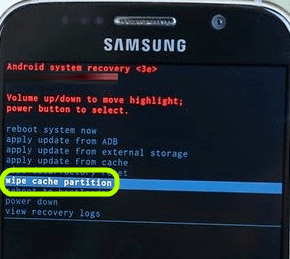
Deel 2: alle gegevens op de Samsung Galaxy permanent wissen
Om de cache op de Samsung Galaxy volledig te wissen, kunt u dit proberen Android Toolkit-Android-gegevenswisser, wat een gegevenswisser is, biedt de beste manieren om alle gegevens, instellingen en systeemcache permanent van de Samsung Galaxy te wissen. Met Android Data Eraser mag u schone cache op Samsung Android-apparaat om er ruimte op vrij te maken. Android Data Eraser maakt dit mogelijk wis foto's, contacten, berichten, oproeplogboeken en alle privégegevens van het apparaat zonder te herstellenOndersteunt alle Android-apparaten die op de markt verkrijgbaar zijn, zoals Samsung (Galaxy S7/S6/S5, Note 5), Google (Pixel, Nexus), Vivo, HTC, Lenovo, Motorola, ZTE, enz.


Stap 1.Sluit de Samsung-telefoon aan op de computer
Start Android Toolkit-Android Data Eraser op uw computer. Selecteer "Gegevens Eraser”Tussen alle toolkit.

Sluit uw Samsung-telefoon aan op de computer met behulp van een USB-kabel. Zorg ervoor dat u USB-foutopsporing op uw telefoon hebt ingeschakeld. Als de Android OS-versie hoger is dan 4.2.2, verschijnt er een pop-upbericht op uw telefoon waarin u wordt gevraagd om USB-foutopsporing toe te staan .Tik op "OK" te gaan.

Stap 2.Start met het opschonen van de cache en het wissen van uw Samsung-telefoon
Android Data Eraser maakt automatisch verbinding en detecteert uw apparaat. Klik op "Verwijder alle data”-knop om te beginnen met het wissen van al uw gegevens en instellingen (inclusief de systeemcache) van Samsung.

Aangezien alle gewiste gegevens niet kunnen worden hersteld, moet u ervoor zorgen dat u een back-up hebt gemaakt van alle benodigde gegevens voordat u verdergaat. Toets vervolgens "verwijderen” in het vak om uw bewerking te bevestigen.

Vervolgens begint Android Data Eraser met het wissen van alle gegevens en instellingen op uw Samsung-telefoon. Het hele proces duurt slechts een paar minuten. Koppel de telefoon niet los en open geen andere software voor telefoonbeheer op de computer.

Stap 3.Voer de fabrieksinstellingen terug op uw telefoon
Nadat alle privacygegevens volledig zijn gewist, vraagt het programma u om op de fabrieksinstellingen op uw telefoon te tikken. Hiermee kunt u alle instellingen en cache op de telefoon volledig wissen.

Nu is je Samsung-telefoon volledig gewist en is hij als een gloednieuwe.



Verwante Artikel:
Hoe Samsung-gegevens permanent worden gewist voordat ze worden verkocht
Hoe Android-gegevens te wissen vóór verkoop
Hoe SMS op Samsung te verwijderen zonder te herstellen
Meer interne opslag van Android krijgen
Heb je vragen? Stel ze hier.
prompt: je nodig hebt om Log in voordat je commentaar kunt geven.
Nog geen account Klik hier om te registreren.

Loading ...

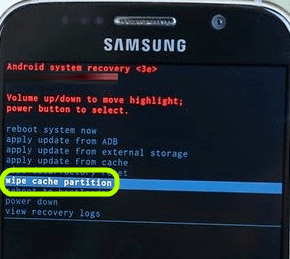

















Nog geen commentaar. Zeg iets...